Unreal Engine에서 AI 통합하기: UnrealGenAISupport 플러그인 완벽 가이드
안녕하세요, 게임 개발자 여러분! 오늘은 Unreal Engine에 생성형 AI를 쉽게 통합할 수 있는 툴인 UnrealGenAISupport 플러그인에 대해 자세히 알아보겠습니다. 이 플러그인은 OpenAI, Deepseek, Anthropic 등의 AI 모델을 게임 개발 과정에 원활하게 통합할 수 있게 해주는 솔루션입니다.
📋 목차
플러그인 소개
UnrealGenAISupport는 Unreal Engine 개발자들이 최신 AI 모델을 게임에 통합할 수 있도록 도와주는 플러그인입니다. 이 플러그인을 사용하면 AI 기반 NPC 행동, 실시간 콘텐츠 생성, 동적 대화 시스템 등 다양한 AI 기능을 게임에 구현할 수 있습니다.
⚠️ 중요: 현재 이 플러그인은 개발 중인 상태이므로 생산 환경보다는 개발 및 테스트 환경에서 사용하는 것이 권장됩니다.
주요 기능
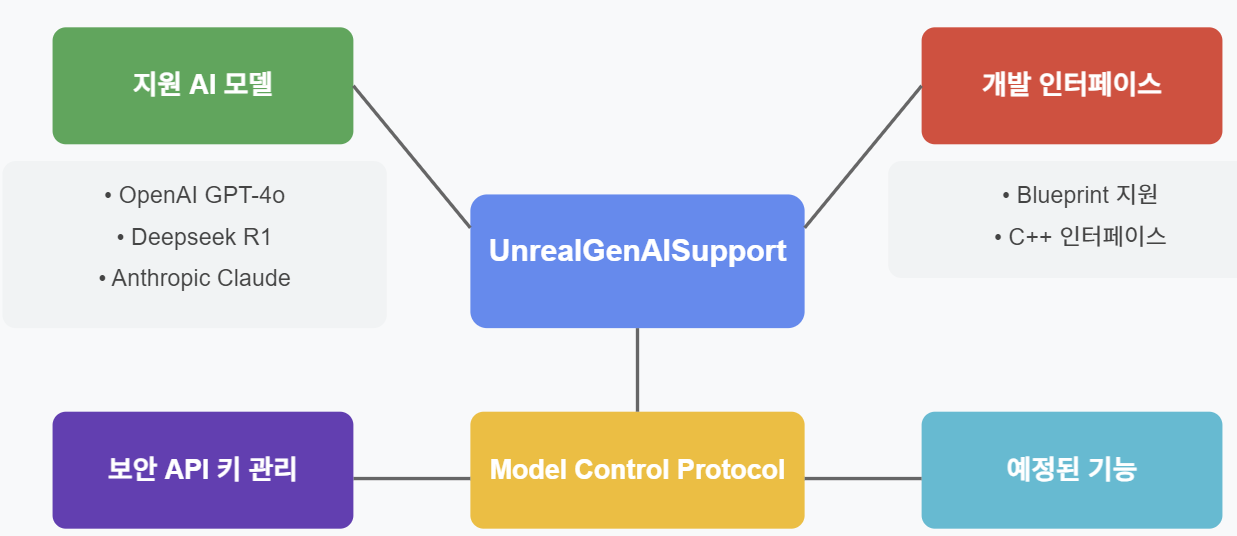
지원 AI 모델
- OpenAI: GPT-4o, GPT-4o-mini 등
- Deepseek: Deepseek-chat, Deepseek-reasoning-r1
- Anthropic: Claude-3-7-sonnet-latest 등
개발 인터페이스
- Blueprint 지원으로 코딩 없이 AI 기능 구현 가능
- C++ 인터페이스로 고급 개발자를 위한 유연성 제공
- 두 인터페이스 모두 완벽하게 지원됨
추가 기능
- Model Control Protocol(MCP) 통합: UE5 서버와 고급 AI 제어 연결
- 보안 API 키 관리: 환경 변수 기반, 크로스 플랫폼 호환성
- 계획된 기능: Gemini, Grok 3, 오디오 및 실시간 API 추가
설치 방법
1단계: Git 서브모듈로 추가
프로젝트 루트 디렉토리에서 터미널 또는 명령 프롬프트를 열고 위 명령어를 실행합니다.
2단계: 프로젝트 파일 재생성
.uproject 파일을 우클릭하고 "Generate Visual Studio project files"를 선택하여 프로젝트 파일을 재생성합니다.
3단계: Unreal Editor에서 플러그인 활성화
- Unreal Engine 편집기를 열고 Edit > Plugins로 이동합니다.
- 검색창에 "GenerativeAISupport"를 입력합니다.
- 플러그인을 찾아 활성화하고, 필요시 편집기를 재시작합니다.
4단계: C++ 프로젝트 설정 (C++ 프로젝트인 경우만)
API 키 설정
AI 모델을 사용하려면 해당 서비스의 API 키를 환경 변수로 설정해야 합니다. 각 API의 환경 변수 이름은 다음과 같습니다:
AI 서비스 환경 변수 이름
| OpenAI | PS_OPENAIAPIKEY |
| Deepseek | PS_DEEPSEEKAPIKEY |
| Anthropic | PS_ANTHROPICAPIKEY |
Windows에서 환경 변수 설정하기
- Win + X 키를 누르고 '시스템'을 선택합니다.
- '고급 시스템 설정'을 클릭합니다.
- '환경 변수' 버튼을 클릭합니다.
- '시스템 변수' 섹션에서 '새로 만들기'를 클릭합니다.
- 변수 이름(예: PS_OPENAIAPIKEY)과 API 키 값을 입력합니다.
- 'OK'를 클릭하여 저장합니다.
Linux/MacOS에서 환경 변수 설정하기
쉘 설정 파일(.bashrc, .zshrc 등)에 다음 라인을 추가합니다:
보안 주의사항: 테스트 빌드에서는 C++ 또는 Blueprint에서 GenSecureKey::SetGenAIApiKeyRuntime 함수를 사용하여 런타임에 API 키를 설정할 수 있지만, 보안상 이유로 최종 빌드에 키를 저장하지 않는 것이 좋습니다. 자세한 내용은 OpenAI API 키 보안 가이드를 참조하세요.
사용 방법
OpenAI 모델 사용 예시 (Blueprint)

OpenAI 모델 사용하기 (C++)
Deepseek 모델 사용 시 주의사항
Deepseek 모델 사용 시 일부 모델은 HTTP 타임아웃 조정이 필요할 수 있습니다. 이는 모델이 응답을 생성하는 데 더 많은 시간이 필요할 수 있기 때문입니다. 설정은 다음과 같이 조정할 수 있습니다:
자세한 사용 예시는 UnrealGenAISupport 예제 프로젝트에서 찾을 수 있습니다. 이 프로젝트를 참고하면 다양한 AI 모델을 어떻게 사용할 수 있는지 자세히 알 수 있습니다.
Model Control Protocol 설정
MCP(Model Control Protocol)는 고급 AI 제어를 위한 프로토콜로, Unreal Engine과 AI 모델 간의 더 복잡한 상호 작용을 가능하게 합니다.
설정 단계
- 클라이언트 설치:
- Claude Desktop App 또는
- Cursor IDE 설치
- MCP 설정 파일 편집:
- Claude Desktop의 경우: claude_desktop_config.json
- Cursor IDE의 경우: .cursor/mcp.json
- MCP CLI 설치:
- Unreal Engine에서 Python 플러그인 활성화:
- Edit > Plugins로 이동
- "Python Editor Script Plugin" 찾아 활성화
- 편집기 재시작
MCP 설정 예시
주의사항 및 알려진 문제
현재 UnrealGenAISupport 플러그인은 개발 중인 상태이며, 다음과 같은 알려진 문제가 있습니다:
- MCP 연결 문제: 일부 환경에서 MCP와 노드 연결이 실패할 수 있습니다.
- 언두/리두 지원 부재: MCP에 대한 언두/리두 기능이 현재 지원되지 않습니다.
- 생산 환경 사용 제한: 현재 버전은 개발 및 테스트 환경에서만 사용을 권장합니다.
- 버전 관리: 최신 버전 사용을 위해 정기적으로 플러그인을 업데이트해야 합니다.
FAQ
Q1: 이 플러그인은 무료인가요?
플러그인 자체는 무료이지만, 연결하는 AI 서비스(OpenAI, Deepseek, Anthropic 등)는 자체 가격 정책이 있으며 API 사용에 따른 비용이 발생할 수 있습니다.
Q2: 어떤 Unreal Engine 버전을 지원하나요?
현재 Unreal Engine 5.x 버전을 지원합니다. 특히 UE 5.1 이상에서 테스트되었습니다.
Q3: 오프라인 환경에서도 사용할 수 있나요?
아니요, 이 플러그인은 외부 AI API에 연결하는 방식으로 작동하므로 인터넷 연결이 필요합니다.
Q4: Blueprint만으로도 모든 기능을 사용할 수 있나요?
네, 대부분의 기능은 Blueprint로 구현되어 있어 C++ 코딩 없이도 사용할 수 있습니다.
Q5: 모바일 플랫폼에서도 지원되나요?
이론적으로 가능하지만, 모바일 플랫폼에서는 추가 설정이 필요할 수 있으며 현재 공식적으로 테스트되지 않았습니다.
결론
UnrealGenAISupport 플러그인은 Unreal Engine 개발자에게 최신 AI 기술을 쉽게 통합할 수 있는 강력한 도구를 제공합니다. 이 가이드를 통해 플러그인 설치부터 사용까지 전 과정을 익히셨기 바랍니다. 개발 중인 플러그인이므로 최신 업데이트와 문서를 정기적으로 확인하는 것이 좋습니다.
더 자세한 정보와 최신 업데이트는 다음 링크에
'MCP SERVER' 카테고리의 다른 글
| UE5-MCP: AI 기반 Blender-UE5 통합 도구로 게임 개발 효율화하기 (2) | 2025.03.27 |
|---|---|
| Unreal Engine 개발자를 위한 코드 분석 도구: Unreal Engine Code Analyzer MCP Server 완벽 가이드 (1) | 2025.03.27 |
| 순차적 사고(Sequential Thinking) MCP 서버 설치 및 활용 가이드 (0) | 2025.03.25 |
| 초보자를 위한 MCP 서버 설정 완벽 가이드: Python으로 날씨 API 서버 구축하기 (2) | 2025.03.24 |
| MCP 시장 지도 완벽 분석: 2025년 모델 컨텍스트 프로토콜 생태계 총정리 (1) | 2025.03.24 |

